Oglas
Ako koristite Outlook.com (nekada Hotmail Hotmail je mrtav! Objašnjene su usluge Microsoft Outlook EmailPrestanite tražiti Hotmail! Usluge e-pošte Microsoft Outlook zbunjuju. Ovdje su Outlook web aplikacija, Outlook Online i drugi objasnili. Čitaj više ) za e-poštu, od vitalnog je značaja da ga ispravno osigurate. Napokon, vaš e-mail je pristup skoro svemu što radite na mreži.
No postoji još jedan razlog zbog kojeg je vaš Outlook račun toliko važan. Windows 10 omogućava vam prijavu na svoje računalo s Microsoftovim računom Za i protiv upotrebe Microsoftovog računa sa sustavom WindowsJedan Microsoftov račun omogućava vam prijavu u širok raspon Microsoftovih usluga i aplikacija. Prikazujemo prednosti i nedostatke upotrebe Microsoftovog računa u sustavu Windows. Čitaj više . Ako koristite ovu značajku i netko vam ukrade lozinku računa, mogli biste biti u velikoj nevolji.
Ne dopusti to! Dijelit ćemo nekoliko sjajnih sigurnosnih savjeta kako bismo bili sigurni da nitko neće dobiti pristup vašem računu.
1. Postavljanje snažne lozinke
Prvi savjet jedan je od najvažnijih: provjerite je li zaporka vašeg računa jaka. Pomoću slabe zaporke, poput one koja je kratka, očita ili nešto što upotrebljavate na drugim web mjestima, neće je smanjiti. Dobra lozinka Kako stvoriti jaku lozinku koju nećete zaboravitiZnate li stvoriti i zapamtiti dobru lozinku? Evo nekoliko savjeta i trikova za održavanje čvrstih, zasebnih lozinki za sve vaše mrežne račune. Čitaj više , treba sadržavati najmanje 10 znakova s kombinacijom velikih i malih slova, brojeva i simbola.
Ako niste ažurirali zaporku neko vrijeme, dobro je sada je promijeniti. Prijavite se na svoj Outlook račun, a zatim kliknite svoje ime u gornjem desnom kutu stranice. izabrati Pogledajte račun za pristup postavkama vašeg Microsoftovog računa.
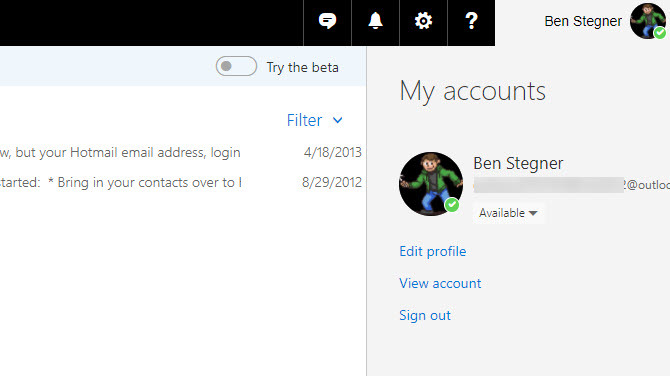
Na rezultirajućoj stranici kliknite gumb Promijenite zaporku vezu pored e-pošte i ispod slike vašeg profila. Potvrdite trenutnu lozinku, a zatim unesite novu. Ako želite, možete potvrditi i okvir koji će vas prisiliti da promijenite zaporku svakih 72 dana. Ovo nije potrebno ako koristite jaku lozinku, ali nije loše ni da je svjež.
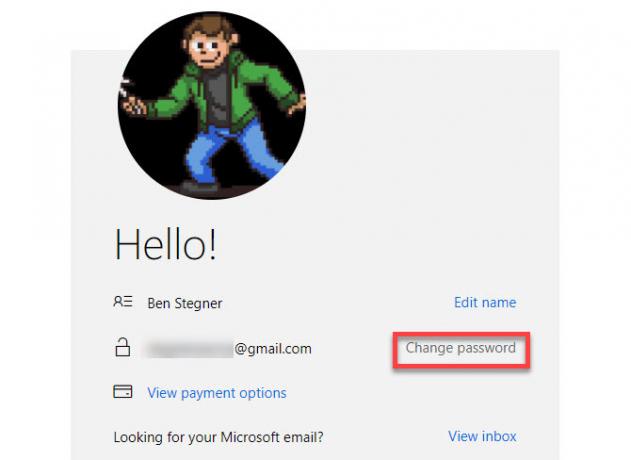
2. Omogući dvofaktorsku provjeru identiteta
Nadate se čuli za dvije faktor-autentifikacije Zaključajte ove usluge sada s dvofaktorskom provjerom autentičnostiDvofaktorska provjera identiteta je pametan način zaštite mrežnih računa. Pogledajmo nekoliko usluga koje možete zaključati uz bolju sigurnost. Čitaj više (2FA). Za prijavu je potrebno nešto što imate, obično kôd iz aplikacije ili tekstualne poruke, osim zaporke. Ako je ovo omogućeno, samo zaporka nije dovoljna za prijavu na Microsoftov račun koji vas štiti ako ih netko ukrade.
Za početak rada s 2FA posjetite svoju stranicu Microsoftovog računa i odaberite sigurnosti karticu uz vrh stranice. Na rezultirajući Osnove sigurnosti pritisnite gumb više sigurnosnih opcija tekst ispod tri okvira.
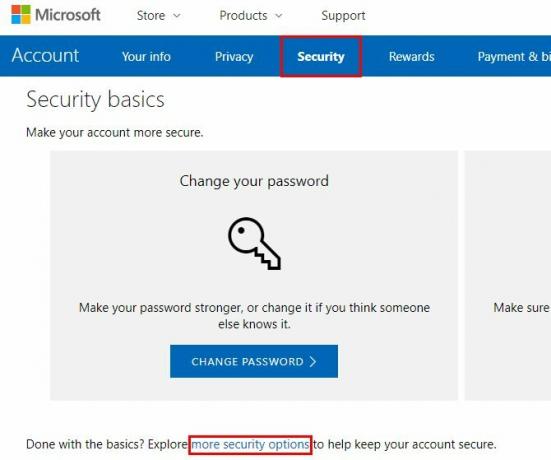
Ispod Provjera u dva koraka zaglavlje, klikni Uključite potvrdu u dva koraka. Vidjet ćete kratki opis onoga što se radi. Pogoditi Sljedeći nastaviti.
Zatim ćete morati odabrati želite li za potvrdu koristiti aplikaciju, telefonski broj ili alternativnu adresu e-pošte. Svaka metoda ima prednosti i nedostatke Prednosti i nedostaci dvofaktornih vrsta i metoda provjere autentičnostiDvofaktorne metode provjere identiteta nisu jednake. Neki su demonstrirano sigurniji i sigurniji. Evo pregleda najčešćih metoda i one koje najbolje zadovoljavaju vaše pojedinačne potrebe. Čitaj više . Preporučujemo branje Aplikacija jer je najsigurniji i funkcionira čak i ako je vaš telefon izvan mreže.
Microsoft će vas gurnuti da koristite svoju aplikaciju za provjeru autentičnosti, ali preporučujemo Authy umjesto toga. Jednom instalirate aplikacija za provjeru autentičnosti 5 najboljih mogućnosti Google AutentifikatoraDa biste poboljšali sigurnost svojih mrežnih računa, trebat će vam dobra aplikacija s dva faktora za provjeru autentičnosti za generiranje pristupnih kodova. Mislite da je Google Authenticator jedina igra u gradu? Evo pet alternativa. Čitaj više na svom telefonu odaberite svoj mobilni operativni sustav s popisa. Zatim skenirajte QR kod sa svojom aplikacijom i unesite ga za potvrdu. Prije nego što kliknete obavezno kopirajte kôd za oporavak Završi.
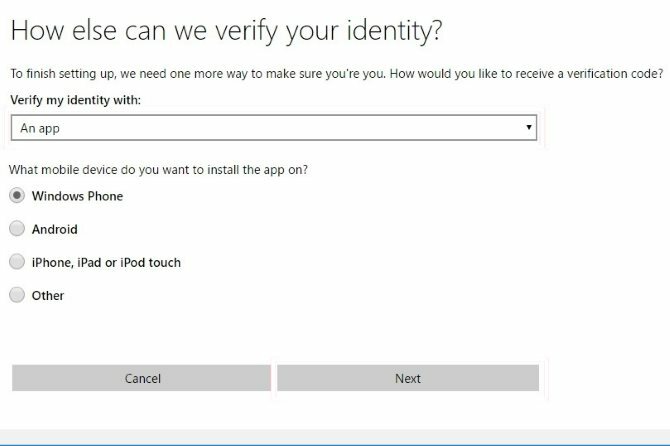
Ako radije ne upotrebljavate aplikaciju, odaberite Telefonski broj ili Alternativna adresa e-pošte umjesto toga. Navedite svoj mobilni broj ili alternativnu adresu e-pošte, a Microsoft će mu automatski poslati kôd putem poziva, teksta ili e-pošte. Unesite taj kôd za potvrdu i sve je spremno.
3. Ne dijelite svoj račun ni s kim
To možda zvuči očito, ali vrijedi ga spomenuti. Dijeljenje računa e-pošte jednostavan je način otvaranja hakova. Uz iznimno rijetke iznimke, nitko drugi ne treba pristup vašoj e-pošti.
Ako ste ikada dijelila je zaporku za e-poštu Kako sigurno dijeliti lozinke s prijateljima i obiteljiNikada ne smijete dijeliti svoje lozinke. Ali jesi, zar ne? Zbog toga ćemo vam pokazati kako dijeliti lozinke istovremeno čuvajući vaše račune što je moguće sigurnijim. Čitaj više s prijateljem ili možda neka se neko online prijavi na vaš račun, morate promijeniti svoju zaporku kako biste zaključili ostale.
4. Upotrijebite PIN za prijavu u Windows
Ako za prijavu u Windows upotrebljavate Microsoftov račun, tada vam je Outlook lozinka e-pošte jednaka zaporci za prijavu na vaše računalo. Iako se to čini prikladno, rizik predstavlja na dva načina.
Prvo, sigurnija zaporka, manje je prikladno upisati je. Stoga biste mogli biti u iskušenju da skratite zaporku za e-poštu kako biste brže prijavili svoje računalo. Drugo, ako vam je netko ukrao lozinku za računalo putem keyloggera ili neke druge metode, imao bi i svoju lozinku za e-poštu.
Dobro rješenje za oba ova problema je pokušaj alternativne metode zaključavanja vašeg računala. Windows nudi zaključavanje PIN-a i slike na svim računalima, pa čak i na otisci prstiju i brave na Windows Pozdrav Kako se prijaviti u Windows 10 pomoću skeniranja prsta i prepoznavanja licaUmjesto lozinke ili PIN-a, možda bi vam bilo bolje da koristite skeniranje otiska prsta ili prepoznavanje lica! Ali s njima je povezano nekoliko rizika. Evo što trebate znati. Čitaj više -kompatibilni strojevi. Da biste omogućili alternativnu metodu, posjetite Postavke> Računi> Opcije prijave i kliknite Dodati pod metodom koju želite omogućiti.
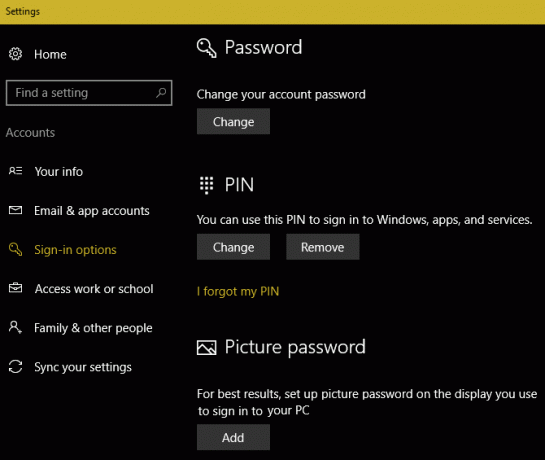
PIN osigurava dobru ravnotežu PIN ili lozinku? Što koristiti u sustavu Windows 10Windows 10 omogućuje prijavu na vaše računalo pomoću nekoliko metoda. Dvije najpopularnije su zaporke i PIN-ovi. Ispitajmo razlike među njima i odlučimo koji je za vas najbolji. Čitaj više sigurnosti i praktičnosti. Budući da su PIN-ovi lokalni na jednom uređaju, osoba koja ga je ukrala neće se moći prijaviti u Outlook e-poštu.
5. Redovito pregledavajte nedavne aktivnosti
Kao i većina mrežnih računa, možete pregledati povijest svog Outlook računa kad god želite. Omogućuje vam da potvrdite da neovlašteno osoblje nije prijavilo vaš račun.
Da biste provjerili, posjetite svoju Stranica za sigurnost Microsoftovog računa i odaberite Aktivnost pregleda dugme. Pogledajte svoje nedavne prijave i provjerite izgleda li išta pogrešno. Svaki unos možete proširiti da biste vidjeli sa koje je platforme i preglednika bio, kao i da li je prijava bila uspješna ili ne.
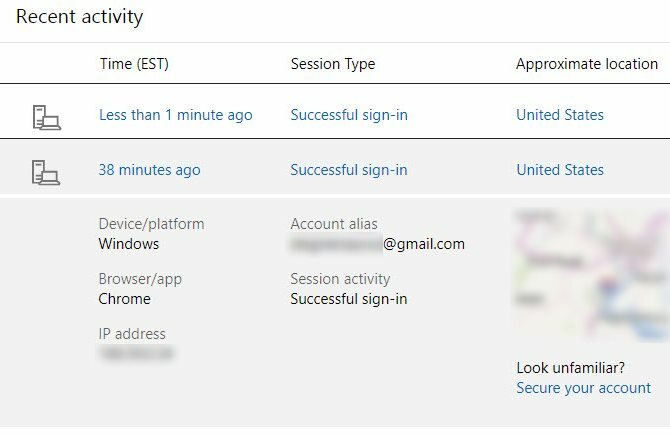
Ako nešto ne izgleda ispravno, kliknite gumb Osigurajte svoj račun tekst ispod karte kako bi ga ispravio.
6. Provjerite pouzdane uređaje koji su registrirani na vaš račun
Možete se prijaviti na svoj Microsoftov račun na svim vrstama uređaja. Stoga je pametno pregledati gdje ste se prijavljivali s vremena na vrijeme kako biste bili sigurni da vaš račun nije vezan ni za jedan stari telefon ili računalo.
Uređaje povezane s vašim računom možete pogledati posjetom stranicu Uređaji. Pogledajte kako biste bili sigurni da su svako računalo, telefon, Xbox i više ostalo po vašem.
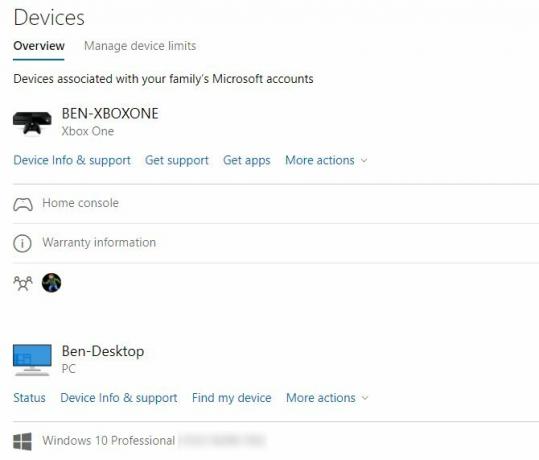
Osim toga, ako ste u prošlosti imali omogućen 2FA, vrijedno je očistiti svoj popis lozinki aplikacija. Na stranici svog računa vratite se natrag Sigurnost> više sigurnosnih opcija. Pod, ispod Zaporke aplikacija, klikni Uklonite postojeće lozinke aplikacije i onda Ukloniti. Tako ćete se odjaviti s bilo kojeg uređaja koji ne podržava 2FA, poput Xbox 360 Kako za svoje igračke račune omogućiti dvofaktorsku provjeru identitetaDvofaktorska provjera autentičnosti pruža dodatni sloj zaštite za internetske račune, a možete je jednostavno omogućiti za svoje omiljene igraće usluge. Čitaj više ili putem e-pošte na starijim telefonima.
Konačno, možete kliknuti Uklonite sve pouzdane uređaje povezane s mojim računom ovdje da iznova prisilim dvofaktorsku provjeru autentičnosti.
Ovo možda zvuči glupo, ali mudro je smanjiti potencijalnu površinu napada na vaš račun.
7. Pazite na krađu identiteta
E-poštom pokušaj krađe identiteta ukrasti osjetljive podatke Kako uočiti lažnu e-poštuUhvatiti phishing e-poštu je teško! Prijevare predstavljaju kao PayPal ili Amazon, pokušavajući ukrasti zaporku i podatke o kreditnim karticama, ukoliko je njihova obmana gotovo savršena. Pokazujemo vam kako uočiti prevaru. Čitaj više od vas maskirajući se kao legitimni entitet. Ako niste oprezni, to bi vas moglo dovesti do predaje vjerodajnica vašeg Outlook računa.
Budite sigurni tako da nikada ne klikate veze u e-porukama - uvijek posjetite web stranicu izravno. Ne vjerujte porukama koje tvrde da morate nadograditi Outlook lozinku da biste nadogradili poštanski pretinac, jer su sve neistinite. Microsoft vas nikada neće zatražiti zaporku putem e-pošte. I nije nazvat ću vas zbog PC virusa Anatomija prevare: Ispitan je "Tehničku podršku za Windows"Stalno su u toku: prevaranti s hladnim pozivom tvrde da su iz "Windows Tehničke podrške". Na meti je bio jedan od tih prevaranata i evo što se dogodilo. Čitaj više .
8. Informacije za oporavak držite aktualnima
Najbrži način da se vratite na Outlook račun je pomoću adrese e-pošte za oporavak ili telefonskog broja. Ako to ne dodate prije nego što se zaključate, imat ćete mnogo teže otključavanje računa.
Možete dodati novu adresu za oporavak ili provjeriti postojeću adresu još jednom posjetom stranicu Sigurnost vašeg Microsoftovog računa. Kliknite gumb Ažuriraj informacije gumba i vidjet ćete svaki vaš postojeći unos kontakta. Pogoditi Ukloniti na bilo kojem više ne koristite i osigurajte da imate najmanje dva alternativna načina da vas Microsoft kontaktira.
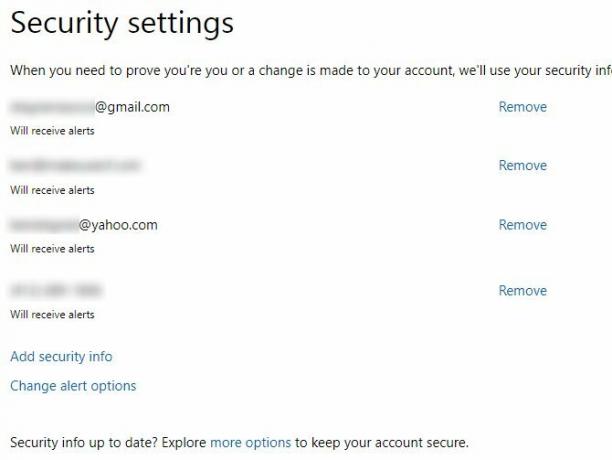
Klik Dodajte podatke o sigurnosti za dodavanje novog telefonskog broja ili adrese e-pošte. Morat ćete potvrditi nove metode kôdom koji im je poslan. Klik Promjena opcija upozorenja da odlučite koje načine kontakta primaju upozorenja o računu.
Ako nemate sigurnosnu kopiju e-pošte, vrijedi kreiranje još jednog besplatnog računa 6 najpopularnijih dobavljača e-pošte bolji od Gmaila i Yahoo MailaSvaki ovdje navedeni besplatni pružatelj usluga e-pošte nudi različite pogodnosti i sve ove usluge e-pošte popularni su izbor. Čitaj više pa imate tu mogućnost oporavka.
9. Lozinkom zaštitite svoju PST datoteku
Mi smo se usredotočili na Outlook.com poštu za ove trikove, ali ako Outlook koristite na računalu Microsoft Outlook Web vs. Desktop: Koji je najbolji za vas?Outlook.com je moćan internetski klijent za e-poštu koji dolazi s Office Online. Ali može li se Outlook na webu natjecati s računalom sa stolnog računala? Naša Outlook usporedba će vam pomoći da odlučite sami. Čitaj više , postoji poseban savjet za vas. Kao što možda znate, desktop verzija Outlooka pohranjuje vašu e-poštu u PST datoteku. Možete dodati lozinku ovim datotekama za dodatnu zaštitu ako želite.
Microsoft savjetuje da PST lozinke ne pružaju odgovarajuću zaštitu od zlonamjernih napada. Tako, jaka lozinka 6 savjeta za stvaranje neraskidive lozinke koje se možete sjetitiAko vaše lozinke nisu jedinstvene i neraskidive, možete otvoriti ulazna vrata i pozvati pljačkaše na ručak. Čitaj više na vašem PC računu najbolja je obrana za vaš lokalni e-mail. Također, ovo ne funkcionira za Microsoft Exchange račune (poput onih koji se koriste s korporacijskom e-poštom).
Za zaštitu PST-a lozinkom otvorite Outlook na radnoj površini i odaberite Datoteka> Postavke računa> Postavke računa. Prebacite se na Datoteke podataka i kliknite PST koji želite zaštititi (može biti samo jedan). Udari postavke gumb iznad, a zatim kliknite Promijenite zaporku. Dodajte lozinku od najviše 15 znakova, a zatim kliknite u redu da ga postavi.
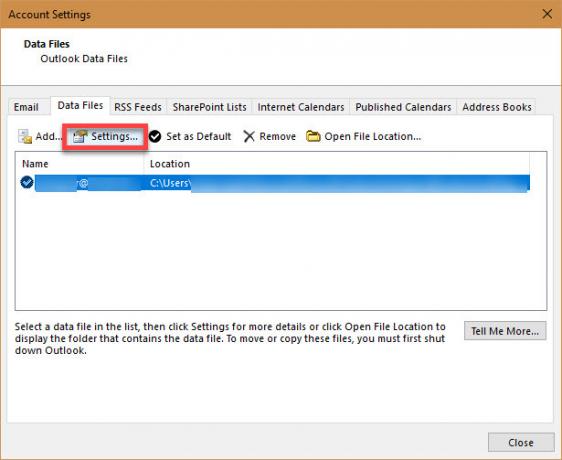
10. Upotrijebite Alias račune da biste pokrili svoju stvarnu adresu
Dodavanje aliasa na račun e-pošte 7 Outlook.com trikovi koje bi svi trebali znatiKladimo se da niste znali za ove značajke web aplikacije Outlook! Pokazat ćemo vam najbolje skrivene pred očima. Vrijeme je za zamjenu klijenta za desktop e-pošte? Čitaj više omogućuje vam da odaberete drugu adresu e-pošte koja i dalje dostavlja e-poštu u vašu glavnu poštu. Možete ih koristiti za jednostavno prepoznavanje izvora koji šalju neželjenu poštu u vašu poštu. Sa sigurnosnog stajališta, oni također obmanjuju vašu stvarnu adresu.
Da biste ga dodali, posjetite Vaše informacije kartica na web mjestu Microsoftovog računa. Klik Upravljajte svojom e-poštom ili telefonskim brojem za prijavu, a zatim odaberite Dodajte e-poštu. Možeš Izradite novu adresu e-pošte i dodajte je kao pseudonim, što će donijeti novu @ outlook.com adresu. Ili možete dodati postojeću adresu e-pošte kao jednu.
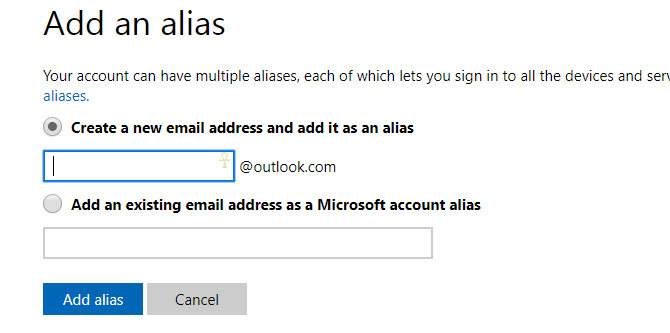
Bilo kako bilo, pomoću te adrese možete se prijaviti na svoj Microsoftov račun. Svi dijele zaporku, a vi možete slati i primati e-poštu od bilo koje od njih. Još je bolje ako kliknete ikonu Promijenite postavke prijave na stranici aliasa možete spriječiti prijavu aliasa na svoj Microsoftov račun. To vam omogućuje da stvorite pseudonim za rad s e-poštom, ali spriječite bilo koga da ga upotrebi da provali na vaš račun.
Microsoft vam omogućuje dodavanje do deset pseudonima svake kalendarske godine. Pored toga, istovremeno možete imati više od deset pseudonima na svom računu.
Kako zaštitite Outlook?
Ovih deset savjeta pomoći će vam da čvrsto držite svoj Outlook račun, što je dvostruko važno ako ga koristite za prijavu u Windows 10. Upotreba alata koje je Microsoft pružio presudna je za sprečavanje napadača. Uz malo zdravog razuma i jaku lozinku, imat ćete račun za željezo u kojem trenutku.
Jednom kada ste obavili sigurnost, provjerite jeste li zbogom spam Outlook Kako se zauvijek pozdraviti sa Hotmail SpamomHotmail je nažalost žarište neželjene pošte i neželjene e-pošte. Evo što možete učiniti da se to jednom zauvijek zaobiđe. Čitaj više .
Jeste li upotrebljavali te alate za zaštitu svog Outlook računa? Prijavljujete li se u Windows 10 pomoću Microsoftovog računa? U nastavku podijelite s nama stravične priče o svom računu!
Kreditna slika: denisismagilov /Depositphotos
Ben je zamjenik urednika i sponzorirani menadžer postova na MakeUseOf. Ima B.S. na Računalnim informacijskim sustavima s Grove City Collegea, gdje je diplomirao na Cum Laudeu i s odlikovanjem na njegovom majoru. Uživa u pomaganju drugima te strastveno gleda na videoigre.